小编寄语
萝卜菜一键重装系统软件完美版2.3.9是一款最受用户青睐的快速系统重装软件,系统重装步骤简单易操作。萝卜菜一键重装系统软件完美版2.3.9只要鼠标点一点,重装系统不求人;无需工具:只要电脑能上网,多种系统随便装。
软件特色
简单明了的系统重装
傻瓜化操作,系统想换就换,想装什么系统就装什么系统无需电脑基础知识,只需轻轻一点,即可实现一键安装系统。
高速下载 安全重装
采用迅雷7内核,P2P共享加速,提升系统下载速度,同时校验文件完整、为重装系统保驾护航。
安全高效,性能稳定
电脑系统重装后无广告,无病毒,不死机,安全、可靠、稳定、快速!所有系统均来自互联网测试整理。
系统重装,健康重现
系统若感染病毒木马或系统慢卡,帮你快速恢复到系统健康状态,快速摆脱病毒的困扰。
一键完成,安装省心
高智能的GHOST技术,只需一个步骤,就能全自动完成系统重装与驱动安装、系统安装完成就能使用。
在线升级 首款支持GPT
支持MBR和UEFI GPT分区,智能检测系统环境、可一键重装系统为XP WIN7 WIN8.1 Win10系统。
使用教程
1、下载萝卜菜一键重装系统软件完美版2.3.9并双击打开“在线重装”。
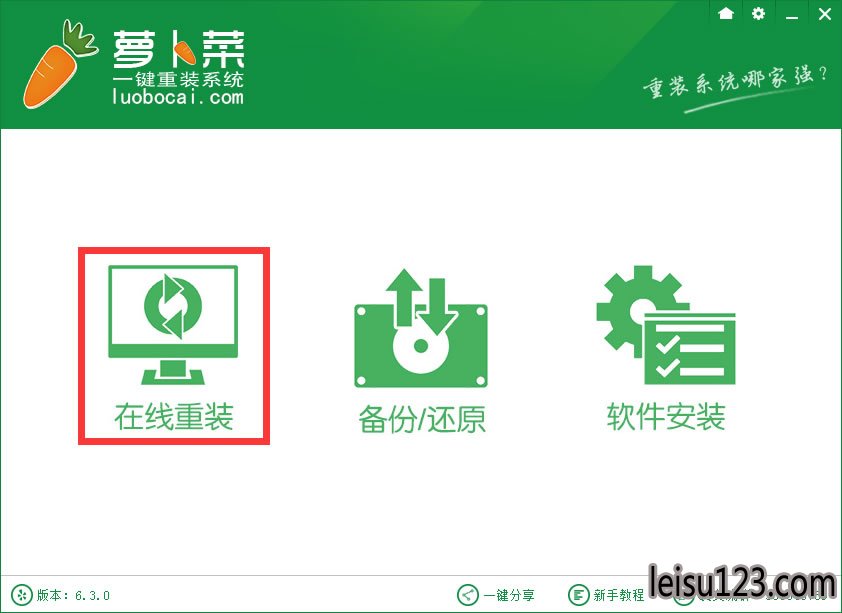
2、软件自动检测电脑软硬件环境以及电脑网络连通状态,完成后点击(检测成功下一步)按钮
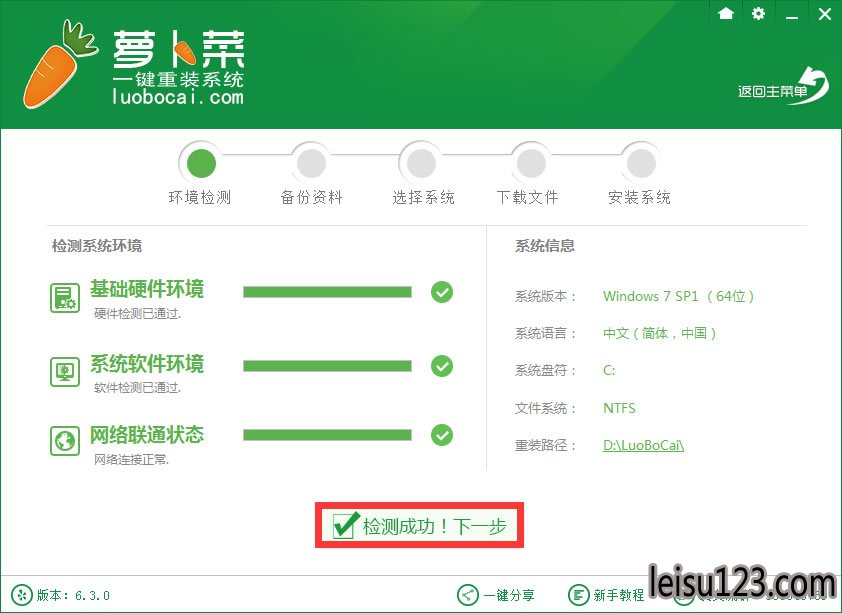
3、进入资料备份界面,通过勾选可以选择对“我的文档”、“收藏夹”、“桌面文件”进行备份,备份资料会保存到自动生成的“XBGhost/资料备份”目录内,此目录会根据电脑磁盘中最大剩余空间容量作为文件、系统的备份以及下载的系统自动产生。你也可以不备份,只要取消备份就可以。
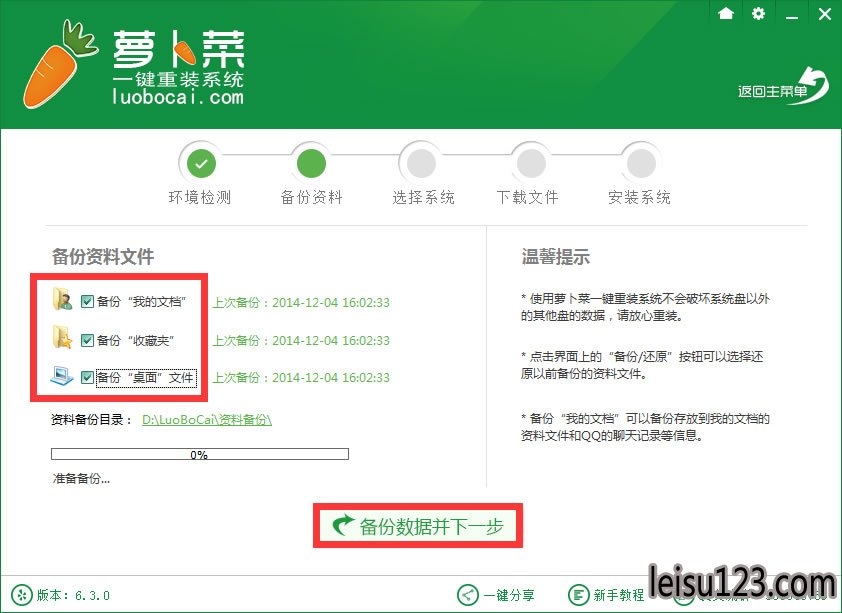
4、进入系统下载列表界面,XP/WIN7/XIN8供你选择,也可以根据电脑配置情况选择适合你的系统版本,点击右边的“安装此系统”;
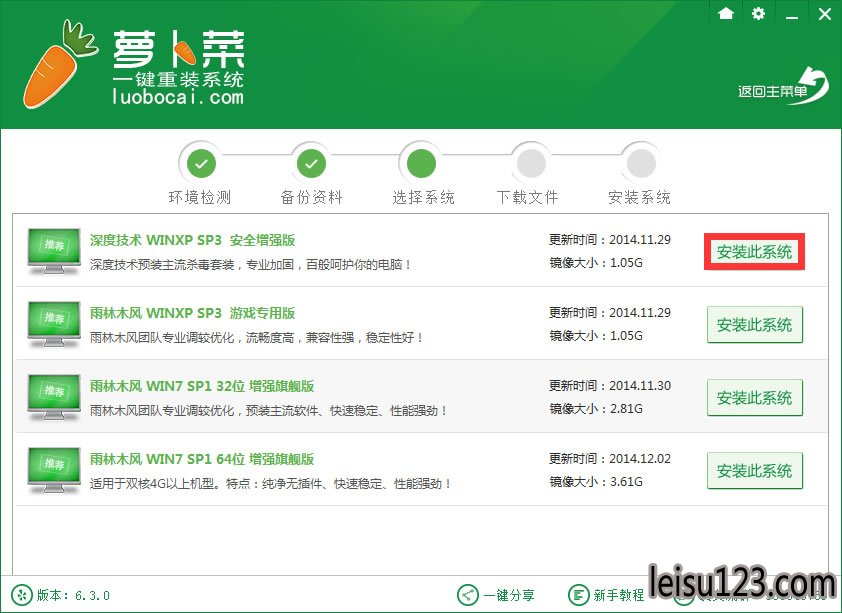
5、软件开始下载你所选定的系统Ghost,从界面上可以清晰明了地观察到各种数据。当然根据每个用户终端的网络带宽不同会有很大差异,请大家在下载过程中耐心等待;
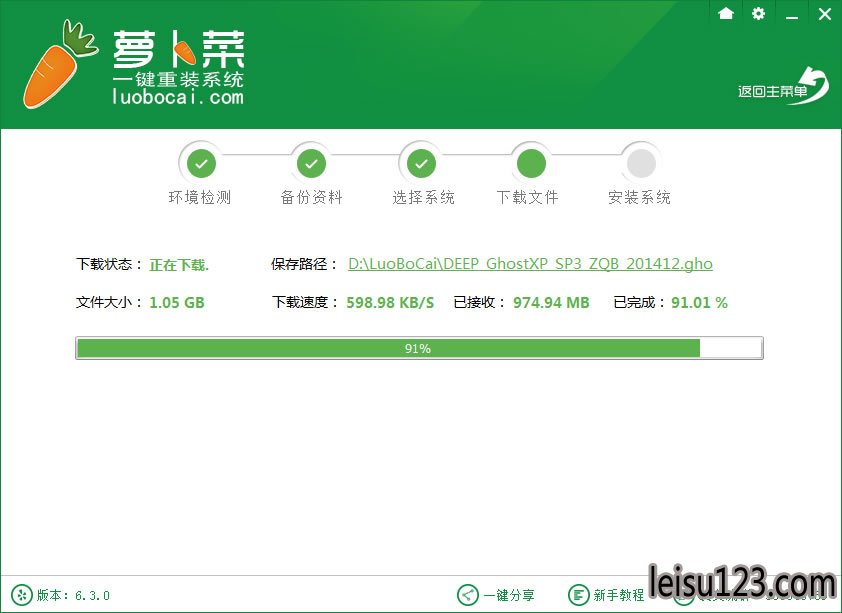
6、下载完成后弹出是否重启安装,点击“立即重启”,电脑将自动进行安装;重装过程中不需要任何操作。
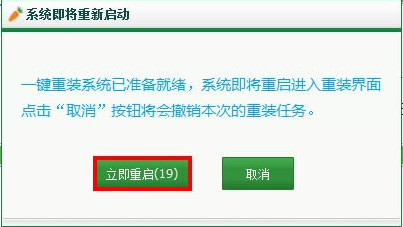
当系统安装完成后就会自动重启并进入到全新的系统桌面,这就表示系统安装成功完成了。
更新日志
1、全新安装器支持Vista、WIN7、WIN8等带EFI隐藏分区系统的重装;
2、主流Vista、WIN7、WIN8等系统自动以管理员身份运行,否则可能无法重启进入自动安装。
3、当前系统只有一个盘时,插入移动硬盘或者U盘即可使用一键安装;
4、自动搜索系统中容量最大的分区作为系统下载盘;
5、自动识别MBR/GPT分区表;GPT系统时会做出提示;
6、更新迅雷下载模块,下载速度与稳定性与直接使用迅雷下载媲美;
7、增加下载完后10秒倒计时进入自动安装的选项,以便无人值守安装。
萝卜菜w7重装系统后没有声音怎么办
萝卜菜w7重装系统后没有声音怎么办?随着装系统的简单化,越来越多的朋友会自己去重装系统,但是装系统完成后往往会出现一些小问题,比如重装系统后声音消失就是经常碰到的小问题,对于重装系统后声音消失这个问题该怎么解决呢?接下来小编给大家介绍w7重装系统后没有声音,希望小编的分享能够帮助到大家!
w7重装系统后没有声音的解决方法:
在桌面中找到“我的电脑”并且右键点击,然后选择“管理”,如下图所示:
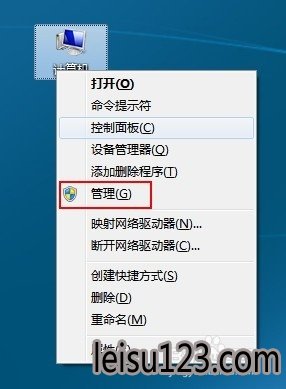
在计算机管理窗口中,点击系统工具下的“设备管理器”,然后展开“声音、视频和游戏控制器”,如下图所示:
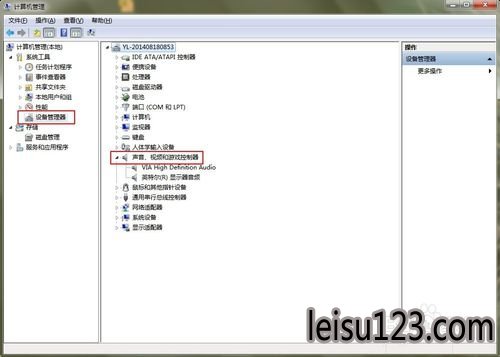
在声音、视频和游戏控制器选项中,我们可以看到一个和声音有关的设置项(一般有Audio的就是和声卡有关的),首先查看这个设置项上是否有问号,如果有则说明没有安装声卡驱动,安装一下就好了,如果没有则说明声卡驱动可能出现了损坏,如下图所示:
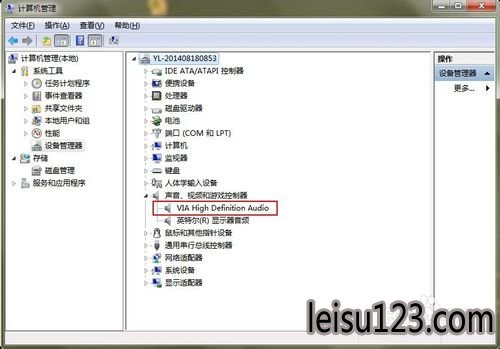
此时我们将原来的驱动程序卸载掉,双击打开含有Audio的设置项,然后切换到“驱动程序”选项卡,点击“卸载”按钮,然后重新安装即可,如下图所示:
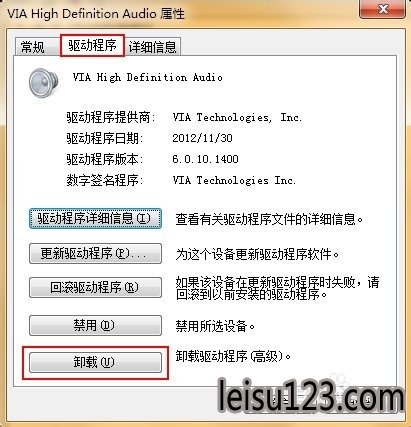
有朋友经过上面的设置后问题解决了,但是问题还存在的朋友跟着小编继续操作,这时在计算机管理窗口中点击“服务和应用程序”中的“服务”选项,如下图所示:

然后在右边的窗口中找到“Windows Audio”服务,如下图所示:

双击打开WindowsAudio服务,我们将其开启,此时计算机中的声音就出现了,如下图所示:
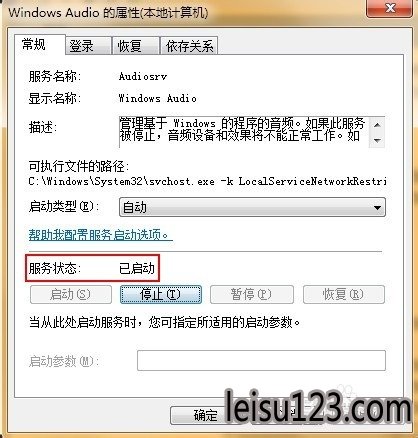
以上便是关于萝卜菜w7重装系统后没有声音怎么办的解决方法,希望小编的分享能够帮助到大家!
萝卜菜重装系统后c盘内存变小了怎么办
萝卜菜重装系统后c盘内存变小了怎么办?电脑重装系统后c盘内存变小了怎么办呢?下面小编就和大家分享一篇关于重装系统后c盘内存变小了的解决方法,我们一起来看看吧!
重装系统后c盘内存变小了的解决方法:
1、win10本身占用根盘空间并不大,在20G以下,但升级时会造成前一预览版本的残留,特别最近几个版本改动很大,基本是全新安装,所以会自动生成windows.old目录以便回退,如图1所示:
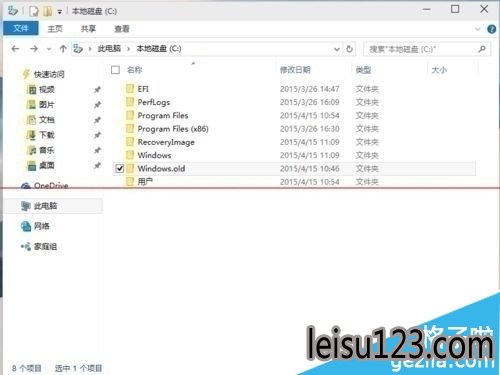
2、这个目录大约也有10G左右,强行用右键进行删除,会报系统权限不足,无法删除,那该如何删除呢,如图2所示:
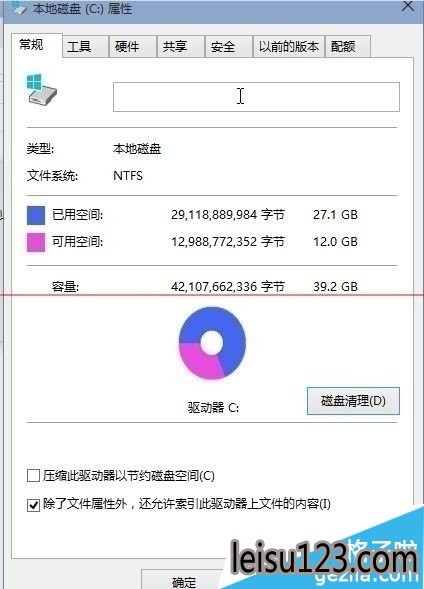
3、在我的电脑中,右键点击该目录所在盘符,如小编是在C盘,在弹出菜单中选择最下一行“属性”,如图3所示:

4、在弹出菜单中选择“常规”选项卡,然后选择“磁盘清理”,如图4所示:
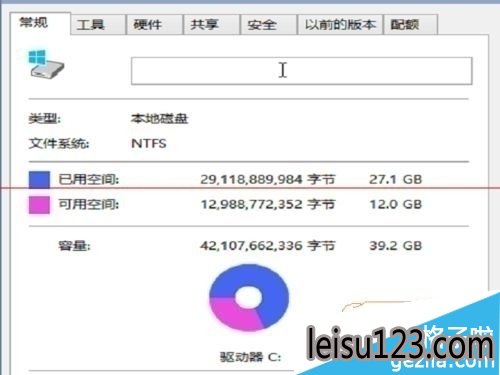
5、系统会自动扫描并收集可以清除的空间,但系统缺省不会清除系统文件,需要在弹出菜单中选择“清理系统文件”,如图5所示:
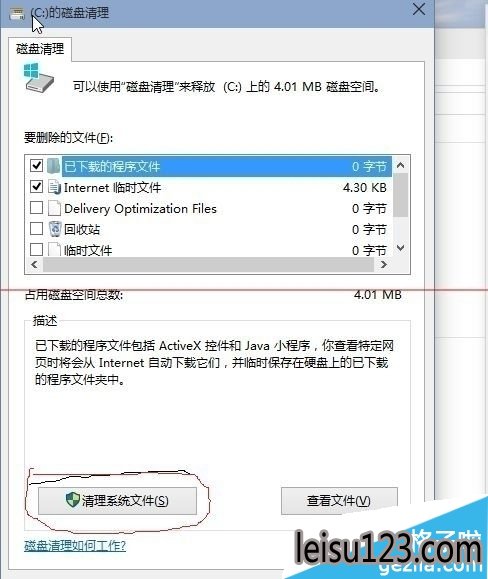
6、系统会再次计算空间,这次就会计算老的系统文件了,选中“以前安装的windows”复选框,有11G,如果想再清理,可以把“临时的windows安装文件”也选中,也有接近2G,然后点击确定,如图6所示:
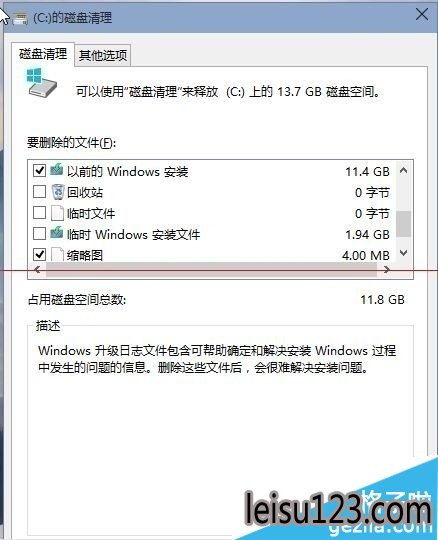
7、系统会显示正在清理C盘上的文件,这样清理完,根盘上就可以多出近13G的空间,如图7所示:
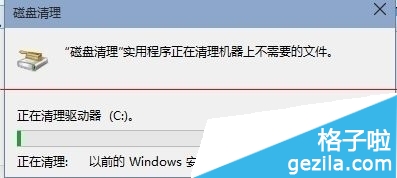
以上便是关于萝卜菜重装系统后c盘内存变小了怎么办的解决方法,希望小编的分享能够帮助到大家!